Macで作業中、Firefoxの画面をもっと広く使いたいのにサイドバーが邪魔で非表示にできず戸惑っていませんか?
定番のメニュー操作から覚えやすいショートカット、さらにワンクリックで切り替えられる拡張機能まで、先輩エンジニアの現場経験を交えて手順を余さず示します。操作のたびに視界を遮るストレスが消え、タブ管理が格段に楽になり、資料づくりやコーディングの集中力も保てます。
今すぐ手順を試して、思い通りの広々としたブラウジング環境を手に入れ、作業に集中できる快適さを体験しましょう。
Firefoxのサイドバーを非表示にする具体的な手順

Firefoxを使っていてサイドバーが開きっぱなしだと、せっかくのWebページが狭く感じられて集中力がそがれてしまいますよね。
- キーボードショートカットを活用して瞬時に隠す
- メニューバー操作でワンクリック非表示にする
- 専用アドオンを入れて好みの動作にカスタマイズ
それぞれの方法を使い分ければ、記事の閲覧や仕事中の作業スペースをすばやく広げられます。
メニューから隠す手順

メニューバーの「表示」から「サイドバー」を選んで、現在表示中の項目(ブックマークや履歴など)をクリックするとチェックが外れてサイドバーが非表示になります。
マウス操作だけで完結するシンプルな方法なので、キーボードショートカットを覚えたくない方や、初めての人でも迷わず使えます。また同じ手順でサイドバーの復活もすぐなので安心です。
①DockからFirefoxを起動する
Dock(画面下部にあるアプリ一覧)からFirefoxのアイコンを探してクリックします。初めてでも迷わないように、アイコンにはクマのような形のマークが付いています。
②メニューバーの表示を選ぶ
画面上部のメニューバーで表示をクリックしてください。
メニュー内のサイドバーにカーソルを合わせ、表示された選択肢からなしを選択します。
③サイドバーのブックマークをクリックしてチェックを外す
Firefoxをアクティブにしてメニューバーの「表示」→「サイドバー」→「ブックマーク」をクリックします。
選択されていたチェックが外れてサイドバーが閉じるので、画面がすっきりします。
ショートカットキーで素早く隠す手順

キーボードに手を置いたままサイドバーをパッと隠したいなら、ショートカットキーがいちばん手軽です。Firefox(macOS)のデフォルトだと⌘Bでブックマークサイドバー、⌘⇧Hで履歴サイドバーをそれぞれオン・オフできます。マウスを探す手間が省けるので、コーディングや執筆の作業を中断せずに作業画面をすっきり保てます。
①Firefoxのウインドウを最前面にする
サイドバーを隠す前に、Firefoxのウインドウがしっかり前面に来ているか確かめましょう。他のアプリやデスクトップに隠れていると、操作がうまくいかないことがあります。
画面下部のDockにあるFirefoxアイコンをクリックして、ウインドウを前面に表示します。
キーボードショートカット⌘+`を押して、複数あるFirefoxウインドウを順番に前面へ切り替えます。
F3キーやトラックパッドの三本指スワイプでMission Controlを開き、隠れているFirefoxウインドウがないかチェックします。
②⌘Bを押してサイドバーを閉じる
Firefoxがアクティブな状態でキーボードから⌘Bを押すと、サイドバーの表示・非表示をすばやく切り替えられます。マウスに手を伸ばさずに作業を進められるから、集中力が途切れにくくなります。念のため、あらかじめFirefoxのウインドウをクリックしてからショートカットを入力すると確実です。
③再表示したいときにもう一度⌘Bを押す
隠したときと同じショートカット⌘Bをもう一度押すとサイドバーが元の位置に戻ります。やりたいときにサッと呼び出せて便利です。
もし反応しない場合は、一度Firefoxのメインウィンドウをクリックしてアクティブにしてから再度⌘Bを押してください。
ツールバーアイコンでワンクリック手順
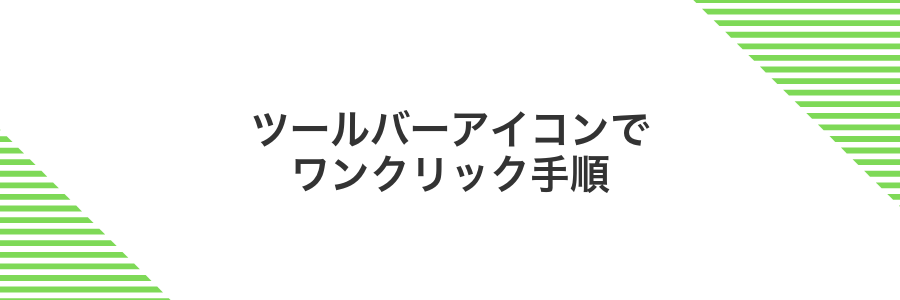
ツールバーに「サイドバー」ボタンを追加しておくと、アイコンをポンと一度クリックするだけでサイドバーを隠したり表示したりできるので迷わず使えます。メニューを開く手間やショートカットを覚えるストレスがなくて、画面をサクッとスッキリ保てるのがうれしいポイントです。プログラマー視点では、コードレビューやデバッグ画面を広く使いたいときにすぐ切り替えられるので作業効率がグッと上がります。
①サイドバーアイコンをツールバーで見つける
ここではFirefoxのツールバーからサイドバーを呼び出すアイコンを見つけていきます。アイコンを把握すればサイドバーの表示・非表示をスムーズに切り替えられるようになります。
DockやアプリケーションフォルダからFirefoxを開いて、画面上部のツールバーを表示してください。
ツールバーの一角にある三本線アイコンをクリックし、表示されるメニュー内の本棚やサイドバーマークを探してください。
②アイコンをクリックしてサイドバーを非表示にする
ブラウザ上部のツールバーに並ぶアイコンの中から、本棚のような形をしたサイドバー切り替えアイコンを見つけてください。
見つけたアイコンをクリックすると、サイドバーがスッと隠れて画面が広く使えるようになります。
サイドバーを隠せたら広がる活用アイデア

サイドバーがさっと隠れるだけで、いつもの画面が広々すっきり使いやすくなります。ここでは、その変化を活かして楽しめる活用アイデアをまとめました。
| 活用アイデア | 広がるメリット |
|---|---|
| 集中ブラウジング | 余計なメニューが消えて記事や動画の表示領域が拡大するので、情報にぐっと集中できます。 |
| ブログやレポート執筆 | 入力欄が広がるので文章の全体像が把握しやすく、見出しや段落構成をスムーズにチェックできます。 |
| Webデザインチェック | 開発ツールやプレビューの表示範囲が広がり、レスポンシブ対応やレイアウトズレが見つけやすくなります。 |
| スクリーンショット撮影 | 不要なUI要素が消えるので、クリーンなキャプチャを短時間で撮影できます。 |
キーボードショートカットを自分好みに作り替える

Firefoxのデフォルトショートカットは便利だけど、自分がよく使う操作をもっとサクッと呼び出したいときもありますよね。macOS Ventura以降と最新Firefoxでは、ショートカットを自分好みに作り替えるために無料の拡張機能「Shortkeys」を使う方法が手軽です。Shortkeysを入れるだけで、よく使うタブの切り替えやページ再読み込み、特定のウェブツール起動などを思い通りのキーに割り当てられるので、マウス操作を減らしてキーボード中心の快適ワークが実現できます。
- 自分流のキー配置で操作速度アップ:頻繁に使う操作をワンクリック感覚で実行できるようになります。
- メニュー階層をたどらずに済む:画面上のボタンやメニューを開かなくても、即座に機能を呼び出せます。
- 複数の拡張機能とも共存可能:カスタムショートカットと他のアドオンを組み合わせて、自分だけの最強ブラウジング環境を作れます。
Firefoxの設定でショートカットを変更する
Firefox単体ではサイドバーの表示/非表示ショートカットを直接変えられないため、拡張機能を使って好みのキーに割り当てる方法を紹介します。
アドオン管理画面(アドレスバーに about:addons と入力)を開き、「Shortkeys」などのキーボード割り当て拡張を探して追加してください。
拡張の設定画面を開き、「サイドバーの切り替え(browser.sidebar.toggle)」などのアクションに好みのキーを割り当てて保存します。
他の機能とキーが重複すると動かなくなるので、使っていない組み合わせを選んでください。
macOSのシステム設定でアプリショートカットを追加する
macOSの設定でFirefoxの「サイドバーを表示/非表示」に好きなキーを割り当てられます。
画面左上のAppleマークから「システム設定」をクリックします。
左サイドバーから「キーボード」を選び、上部の「ショートカット」をクリックします。
左下の「+」を押し、対象を「Firefox.app」に設定します。
メニュータイトル欄にサイドバーを表示と正確に入力し、好みのショートカットを設定して「追加」をクリックします。
追加後、Firefoxを再起動すると割り当てたキーでサイドバーの表示/非表示が切り替わります。
自動で畳む拡張機能でさらに省スペース

デフォルトでサイドバーを開きっぱなしだと、せっかく広い画面が窮屈に感じる瞬間がありますよね。そんなときは、専用の拡張機能を使うと、マウスをサイドバーに寄せたときだけ一時的に開いて、カーソルが離れると自動でしまってくれます。
- 自動で隠す:作業中に見たくないときは完全にしまってくれるので、無駄なクリックが減ります。
- ホバーで復活:カーソルをサイドバー寄りに動かすだけで瞬時に表示してくれるので、使いたいときにすぐ呼び出せます。
- 設定がシンプル:インストール後はオプション画面で表示/非表示の遅延時間を調整するだけですぐ使えます。
Add-ons ManagerでSideberyなどをインストールする
画面右上の≡アイコンを押してメニューを開きます。初めて使うときはちょっとわくわくしますが落ち着いてください。
メニュー内の「アドオンとテーマ」をクリックします。ここが拡張機能の管理画面です。
画面上部の検索欄にSideberyと入力しエンターを押します。スペルを間違えると出てこないので注意してください。
Sideberyのカードにある「インストール」ボタンを押します。完了後すぐ使えるようになります。
フルスクリーンと組み合わせて作業領域を最大化
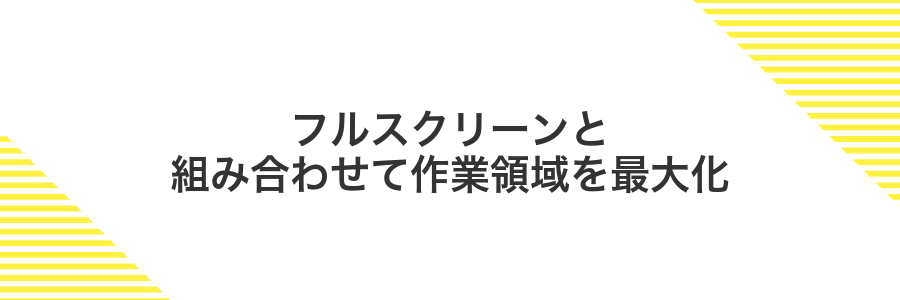
サイドバーを隠したうえでmac標準のフルスクリーンを活用すると、ブラウザ全体を有効に使えます。
メニューバーもドックも目に入らないので、長めの資料を読むときやコードを書くときに視界がすっきりして捗ります。
- 集中力アップ:無駄なボタンや通知が見えなくなり、作業に没頭できます。
- スペース確保:ウィンドウの縁やツールバーが隠れて、本文領域が最大になります。
- 切り替えも楽々:control+command+Fでササっとトグルできます。
緑色のボタンをクリックしてフルスクリーンに切り替える
画面左上にある緑色の丸いボタンを探してください。マウスを乗せると「フルスクリーンに切り替え」と表示されます。
ボタンをクリックすると、Firefoxが画面いっぱいに広がりタブやサイドバーが常に表示されるモードに変わります。
よくある質問

- Firefoxのサイドバーがキーボードだけで非表示になりません。どうすればいいですか?
ショートカットが反応しないときは、Firefoxの「設定>拡張機能とテーマ>キーボード」を開いて割り当てをチェックしましょう。それでもダメならプログラマー御用達のuserChrome.cssで独自にトグルショートカットを作る手もあります。
- ブックマーク以外の履歴やダウンロードサイドバーもまとめて隠す方法は?
「表示>サイドバー>なし」を選ぶと一発で全部閉じられます。頻繁に使うなら⌘+⇧+H(履歴)や⌘+⇧+Y(ダウンロード)でサイドバーを切り替えるとスムーズです。
- 隠したサイドバーを元に戻すショートカットはありますか?
トグルできる主なショートカットは⌘+B(ブックマーク)、⌘+⇧+H(履歴)、⌘+⇧+Y(ダウンロード)です。同じキーをもう一度押せば元に戻るので覚えておくと便利ですよ。
サイドバーがどうしても閉じない?
- サイドバーがどうしても閉じない?
-
サイドバーを閉じる基本は⌘+Bですが、ツールバーにフォーカスがあると反応しません。まずページ内をクリックしてからもう一度ショートカットを試してください。それでもサイドバーが残る場合、開発系アドオンがキーを使っているケースがあるので、一旦オフにしてFirefoxを再起動すると解決します。userChrome.cssで操作をカスタマイズしている場合は設定を見直すとスムーズに閉じられるようになります。
ショートカットキーが効かないときは?
ショートカットが反応しないときは、まずFirefoxのウィンドウがアクティブかどうかを確認しましょう。ブラウザ外で入力フォーカスが移っていると、⌘Bが効かないことがあります。
それでも切り替わらない場合はメニューバーの「表示」→「サイドバー」→「ブックマーク」を選ぶと確実に非表示に切り替わります。さらに拡張機能どうしのキー競合を避けるため、使わないアドオンを一時オフにして原因を探るのがおすすめです。
サイドバーを使わずにブックマークへすぐ飛ぶ方法は?
サイドバーを開かずにキーボードだけでブックマーク一覧を呼び出す方法です。⌘+Shift+Bを押すとブックマークリストがポップアップ表示されるので、すぐに飛びたいページを選べます。
⌘+Shift+Bを同時に押してブックマークライブラリをポップアップ表示します。
表示されたリストから開きたいブックマークをクリックすると、すぐに該当ページが開きます。
まとめ

手順はとってもシンプルです。まず⌘+Bを押すだけでサイドバーがスッキリ隠れます。
メニューから操作したい場合は,メニューバーの「表示」→「サイドバーを隠す」を選ぶと同じ効果が得られます。
隠したサイドバーをまた表示したいときは,再度⌘+Bを押すだけでOKです。
これで画面が広く使えるので,作業や動画鑑賞に集中しやすくなります。
小さな操作でブラウジングがもっと快適になるので,ぜひ試してみてください。
